
Table des matières:
- Auteur John Day [email protected].
- Public 2024-01-30 09:09.
- Dernière modifié 2025-01-23 14:46.

Ce projet va vous montrer comment construire une boîte qui joue un son aléatoire lorsque le bouton est enfoncé. Dans ce cas, je l'ai utilisé pour construire une boîte que je peux placer stratégiquement autour du bureau pendant les vacances. Lorsque les gens appuient sur le bouton, ils entendent un court clip sonore sur le thème des vacances qui les réconfortera ou les ennuiera en fonction de ce qu'ils pensent des vacances.
Cependant, vous pouvez également l'utiliser pour d'autres choses. J'ai également utilisé cette même conception pour créer ma propre sonnette qui joue des sons aléatoires. C'est un excellent moyen d'ajouter du son à n'importe quel projet.
Ceci est très similaire à mon projet Secret Code Box, mais seulement un bouton cette fois et pas de clavier.
Étape 1: Pièces
- Arduino Nano 4 $ sur Ebay
- Module de son MP3-Flash-16P 5 $ sur Ebay
- Long cordon USB
- Un chargeur mural usb 5V $2 ou vous pourriez avoir un vieux qui traîne
- N'importe quel haut-parleur bon marché au hasard à 2 $ ou probablement exempt de quelque chose d'autre qui traîne
- Un bouton momentané $1
- Boîte à projet 6 $
J'ai pu réutiliser la plupart de ces pièces à partir de choses que j'avais démontées ou économisées au fil des ans, donc mon coût réel n'était que de 9 $ pour le module nano et son.
Étape 2: Chargez vos fichiers audio
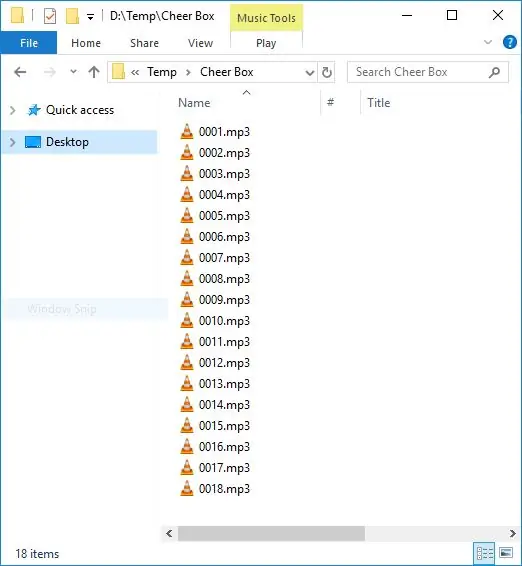
Parcourez Internet pour trouver des extraits sonores que vous souhaitez utiliser et téléchargez-les sur votre ordinateur. J'ai trouvé que ces modules de sons aiment le débit binaire constant pour la compression mp3 et le taux d'échantillonnage de 44100 sur le fichier audio. Si vous n'êtes pas sûr que vos fichiers audio soient conformes à ces spécifications, vous pouvez utiliser un programme d'édition audio comme Audacity pour ouvrir le fichier, puis le sauvegarder avec les bons paramètres. Vous pouvez également utiliser Audacity pour réduire les clips sonores plus longs en quelque chose qui correspond à vos besoins.
Connectez le module de sons à un port USB et il devrait apparaître comme une petite clé USB. Transférez vos sons en vous assurant qu'ils sont nommés 0001.mp3, 0002.mp3, 0003.mp3 et ainsi de suite. Ceci est important pour que le module de sons puisse les jouer.
Étape 3: Assemblez vos composants
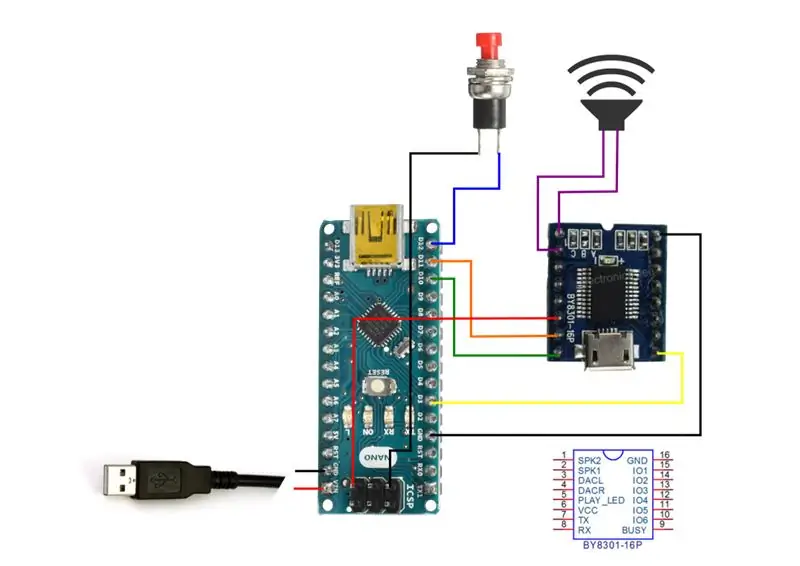

Percez un trou dans votre boîte de projet et fixez le bouton. Vous voudrez peut-être également percer des trous là où vous montez votre haut-parleur afin que le son puisse être entendu plus clairement. Percez un autre trou pour le câble USB. Coupez l'extrémité du câble USB et faites-le passer par le trou. Faites un nœud dans le câble USB pour soulager la traction et empêcher le câble de se retirer à travers le trou.
Connectez les composants comme indiqué dans l'image. Connectez le fil rouge du câble USB au VIN de l'Arduino et le fil noir au GND. Selon le module de son que vous achetez, le brochage peut être différent, alors assurez-vous de consulter la documentation ou de faire des recherches en ligne pour trouver le bon brochage. Heureusement pour moi, le vendeur ebay a posté le brochage avec la liste des objets.
Étape 4: Coder
Vous devrez télécharger et installer une bibliothèque Arduino pour le module de sons.
github.com/Critters/MP3FLASH16P/archive/master.zip
Il y a quelques bonnes instructions sur la page github que vous voudrez peut-être lire aussi.
github.com/Critters/MP3FLASH16P
Le code du projet lui-même est assez simple. Connectez l'Arduino Nano à votre ordinateur et téléchargez ce script.
#include #include "SoftwareSerial.h" #include "MP3FLASH16P.h" MP3FLASH16P myPlayer;
void setup() {
pinMode(12, INPUT_PULLUP); myPlayer.init(3); // Randomiser le caractère aléatoire randomSeed(analogRead(A0)); }
boucle vide() {
if (digitalRead(12) == LOW) { // random(1, 19) où 19 est supérieur de 1 au nombre de fichiers son // Changez le dernier nombre à un niveau de volume compris entre 1 et 30 myPlayer.playFileAndWait(random(1, 19), 25); } }
Étape 5: Allez plus loin
Espérons que votre boîte fonctionne maintenant et joue des sons amusants. Essayez maintenant de l'habiller un peu en ajoutant des leds ou des décorations. Peut-être en faire un ornement qui s'accroche à votre arbre. J'ai ajouté un gros bouton LED rouge brillant au mien et je suis en train d'ajouter des bois sur les côtés:)
Conseillé:
Raspberry Pi Box of Cooling FAN avec indicateur de température du processeur : 10 étapes (avec photos)

Raspberry Pi Box of Cooling FAN With CPU Temperature Indicator: J'avais introduit le circuit indicateur de température du processeur Raspberry Pi (ci-après RPI) dans le projet précédent. Le circuit affiche simplement le niveau de température du processeur RPI 4 comme suit. La température du processeur est comprise entre 30 et
Définir @Holiday = Valentines_Day : 7 étapes (avec photos)

Set @Holiday = Valentines_Day : ce Instructable peut être modifié pour n'importe quelle grande fête, mais mes étudiants voulaient se concentrer sur quelque chose qu'ils pourraient faire pour la Saint-Valentin. Dans cette conception, les mains des étudiants sont le matériau conducteur qui complète le circuit lorsqu'elles "haut
Shadow Light Box - Contrôle par télécommande IR avec Arduino : 8 étapes (avec photos)

Shadow Light Box - Contrôle par télécommande IR avec Arduino: Cette instruction vous expliquera comment fabriquer une boîte à lumière Shadow pour le prochain Noël. Vous pouvez faire vous-même pour décorer votre chambre ou en faire un cadeau pour votre ami. Cette boîte à ombres peut créer différents types de couleurs en mélangeant les couleurs rouge, bleu, vert
Arduino Christmas Cheer ! : 5 étapes (avec photos)

Arduino Christmas Cheer ! : C'est la saison pour coller des Arduino dans des endroits festifs, et quel meilleur endroit qu'un arbre de Noël ! Dans ce projet, nous allons fabriquer un sapin de Noël qui peut chanter un tas de chansons de Noël différentes et s'illuminer en conjonction avec le mu
LED Holiday TuTu : 6 étapes (avec photos)

LED Holiday TuTu : Comment faire en sorte que les geeks mignons vous parlent à la fête de vacances de cette année ? Un tutu de fête flashy-blink groovalicious eTextile! Projet eTextile simple, rapide, amusant et efficace pour à peu près tout le monde
